惠普星BookPro14装Win7教程(惠普星14怎么一键U盘重装Win7)
时间:2024-07-19阅读量:作者:大白菜
说到电脑系统,很多人还是特别喜欢Win7,因为它稳定又好用。就拿惠普星BookPro14这款笔记本来说吧,它性能强劲,设计也很赞,所以很受欢迎。不过,有时候为了让电脑跑得更快更安全,咱们就得重新装个系统。下面我就给大家聊聊怎么
说到电脑系统,很多人还是特别喜欢Win7,因为它稳定又好用。就拿惠普星BookPro14这款笔记本来说吧,它性能强劲,设计也很赞,所以很受欢迎。不过,有时候为了让电脑跑得更快更安全,咱们就得重新装个系统。下面我就给大家聊聊怎么给惠普星BookPro14装上新的win7。

一、必备工具
1、下载并安装大白菜U盘启动盘制作工具到电脑上。
2、准备一个普通的U盘,用于制作U盘启动和存放系统文件。
3、下载合适的winodws7版本文件。
二、注意事项
1、在操作前关闭杀毒软件,避免干扰安装过程。
2、确认U盘无重要文件或已备份。
3、确认电脑C盘无重要文件或已备份。
4、从MSDN网站下载Windows 7镜像,确保网络稳定可靠。
三、制作U盘重装win7系统
1、电脑插入U盘。

2、打开大白菜工具,选择你的U盘设备,然后执行“开始制作”。等待完成,这样你就得到了一个大白菜U盘启动盘。
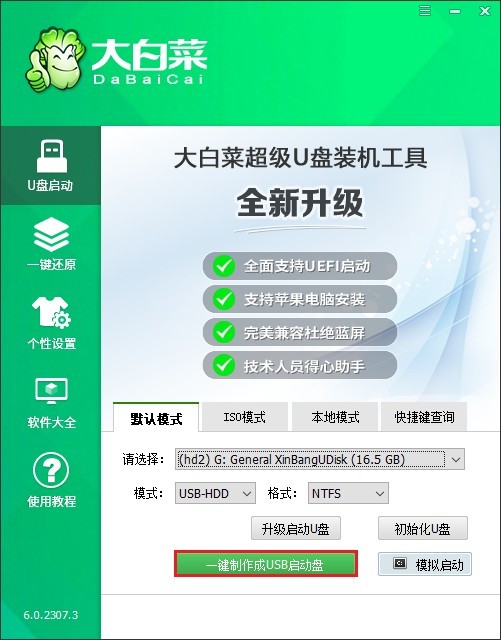
3、接下来,从MSDN网站上下载Windows 7的ISO镜像文件。
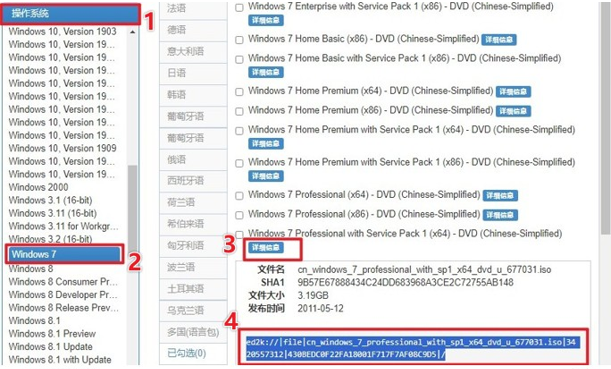
4、将下载好的ISO文件复制到大白菜U盘中。
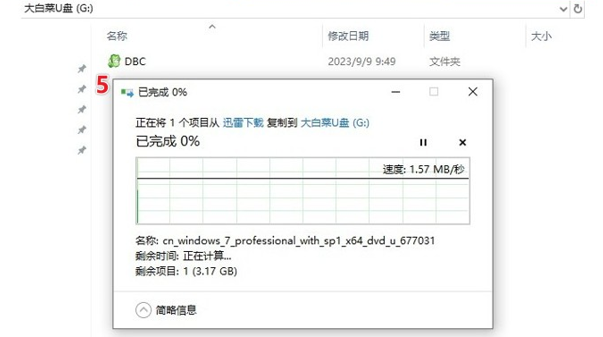
5、重启电脑,并在开机时按下U盘启动快捷键进入启动菜单设置页面。
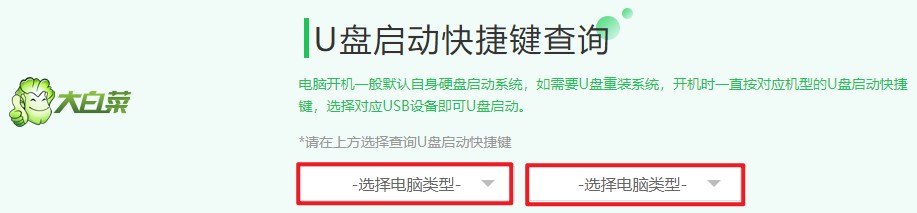
6、在启动菜单设置中,找到启动选项,一般显示USB字样或U盘名称,选择它回车。
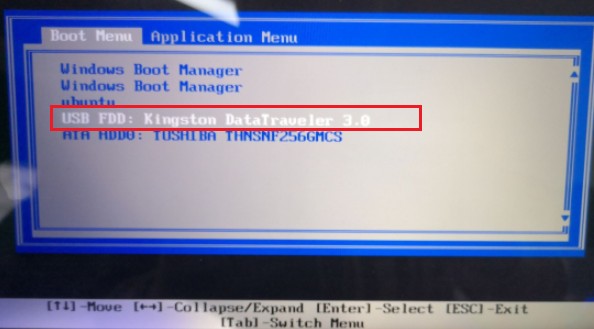
7、电脑会从U盘启动,进入大白菜系统。
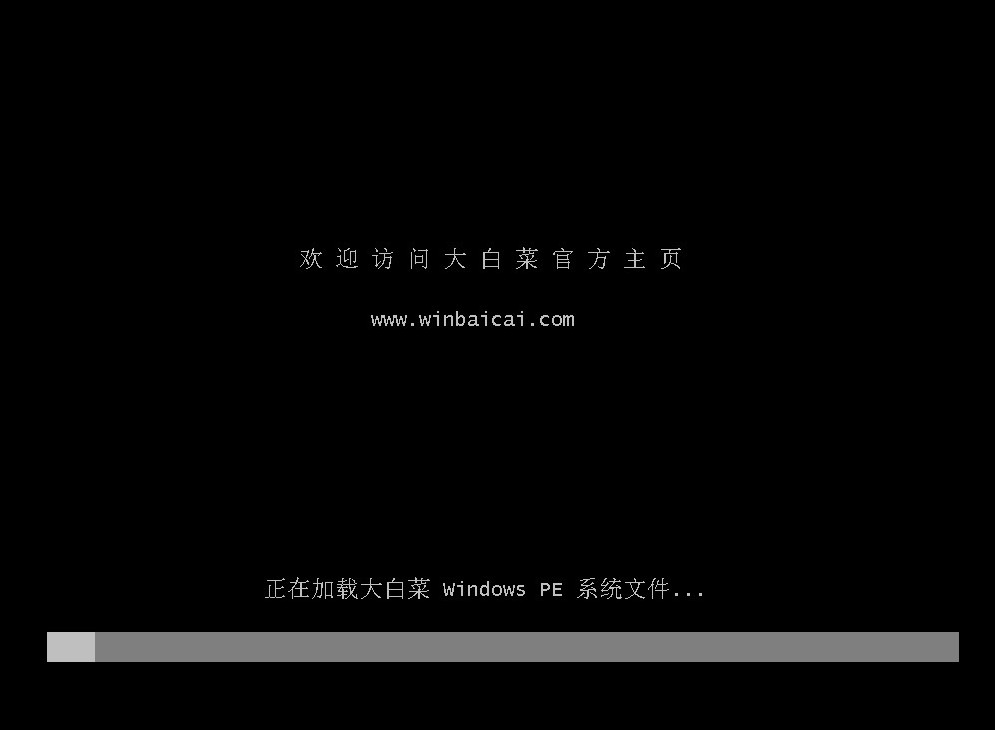
8、找到“大白菜装机工具”并打开,选择你的Windows 7 ISO文件,然后选择硬盘分区即你想要安装在哪,通常是C盘。
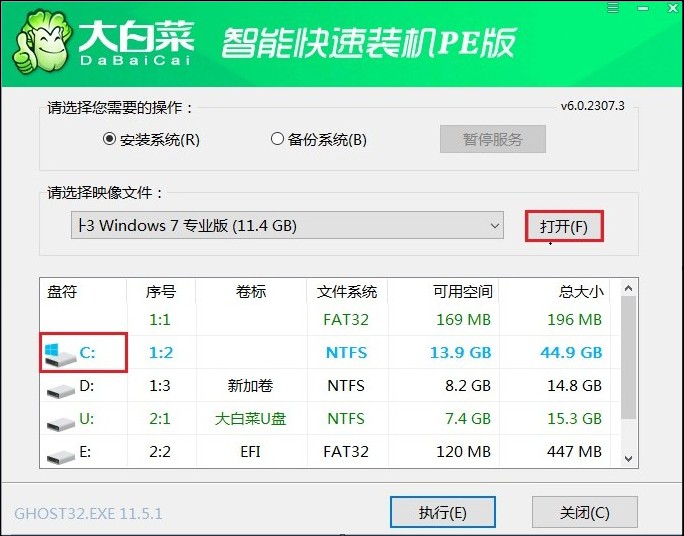
9、点击“是”开始还原和安装过程。
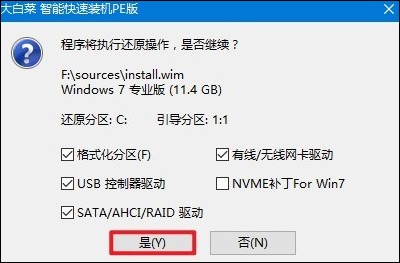
10、勾选“完成后重启”,或者等待安装完成,电脑提示重启。
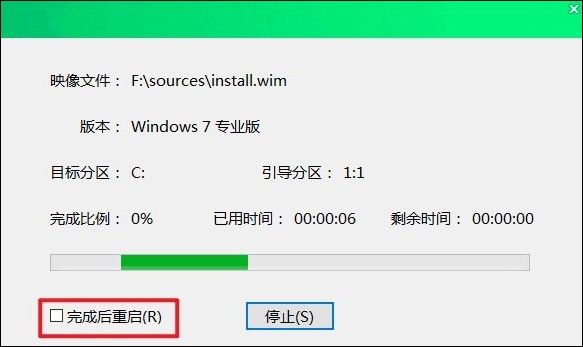
11、在重启过程中,拔出U盘,电脑最终进入win7系统。
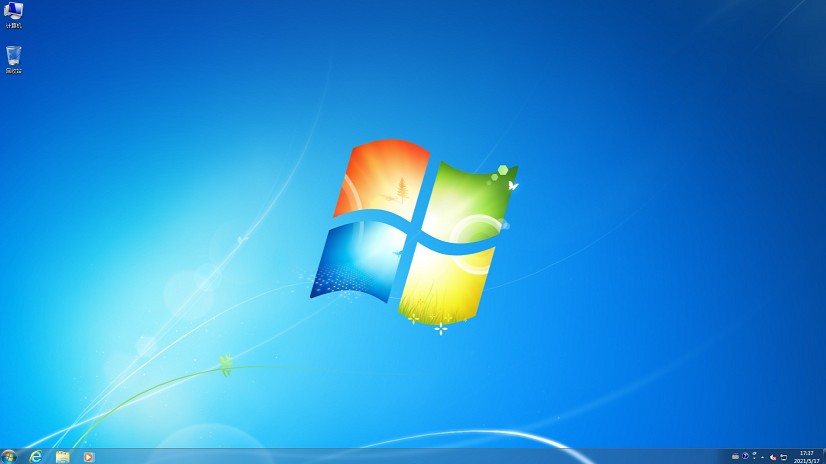
以上教程介绍了,惠普星14怎么一键U盘重装Win7系统。简单来说,就是把U盘插入电脑,然后重启电脑,进入BIOS设置,选U盘启动。保存退出后,电脑会从U盘启动,进入Win7的安装界面。总之,按照提示一步步来,分分钟就能把系统装好。